Tā ir pasaka, kas sena kā laiks. Kādā brīdī ir nepieciešama iespēja savienot tālruni ar datoru. Neatkarīgi no tā, vai vēlaties vienkārši pārsūtīt failus, uzlādēt tālruni vai pārvaldīt failus savā Android tālrunī, tas ir ārkārtīgi svarīgi. Tāds pats noskaņojums attiecas uz Samsung Galaxy Z Fold 2, jo kādā brīdī vēlaties to savienot ar datoru. Šeit ir norādīti dažādi veidi, kā to izdarīt, un kā tie visi darbojas.
Tradicionālā metode: savienojiet ar datoru, izmantojot USB

Vienkāršākais veids, kā savienot Galaxy Z Fold 2 ar datoru, ir vienkārši pievienot ierīcei USB-C kabeli. Dažu datoru korpusu priekšpusē ir USB-C pieslēgvieta, taču, visticamāk, jums būs jāizmanto USB-A–USB-C kabelis.
Ir svarīgi ņemt vērā, ka noteikti izmantojiet kabeli, kas paredzēts ātrai failu pārsūtīšanai. Parasti komplektācijā iekļautais kabelis darbosies lieliski, taču Samsung komplektācijā iekļāva USB-C–USB-C kabeli. Tiem, kas vēlas pārsūtīt lielus failus uz priekšu un atpakaļ starp datoru un Android tālruni, ir dažas diezgan stabilas iespējas.
Kad tālrunis būs savienots ar datoru, varēsit skatīt failu sistēmu. Tādējādi ir viegli atrast failus, kurus vēlaties pārsūtīt uz priekšu un atpakaļ, un jūs varat vienkārši vilkt un nomest starp Z Fold 2 un datoru.
Izveidojiet savienojumu ar datoru, izmantojot Bluetooth
Vēl viens veids, kā tālruni savienot ar datoru, ir Bluetooth. Lai gan Bluetooth 5.0 ir pieejams jūsu Z Fold 2, jūsu datorā, iespējams, darbojas vecāka versija. Ja tas tā ir, jūs nesaņemsit ātrāko failu pārsūtīšanas ātrumu. Tomēr Bluetooth izmantošana ir vairāk ērtība nekā kaut kas noderīgs.
Lūk, kā jūs varat savienot Z Fold 2 ar datoru, izmantojot Bluetooth:
- Atveriet Iestatījumi lietotni savā datorā.
- Klikšķiniet uz Ierīces.
- Krāns Pievienojiet Bluetooth vai citu ierīci.
- Izvēlieties Bluetooth.
Tagad, kad esat pabeidzis datora daļu, ir pienācis laiks pāriet uz savu Z Fold 2. Lūk, kas jums jādara, lai pabeigtu savienojuma procesu.
- Atveriet Iestatījumi lietotni savā Galaxy Z Fold 2.
- Krāns Savienojumi.
- Pieskarieties Bluetooth virsotnē.
- Zem Pieejamās ierīces, atrodiet sava datora nosaukumu.
- Ierīču sarakstā pieskarieties sava datora nosaukumam.
- Saskaņojiet Z Fold 2 pievienoto tapu ar datora tapu.
- Krāns labi.
Jautrā metode: saite uz Windows
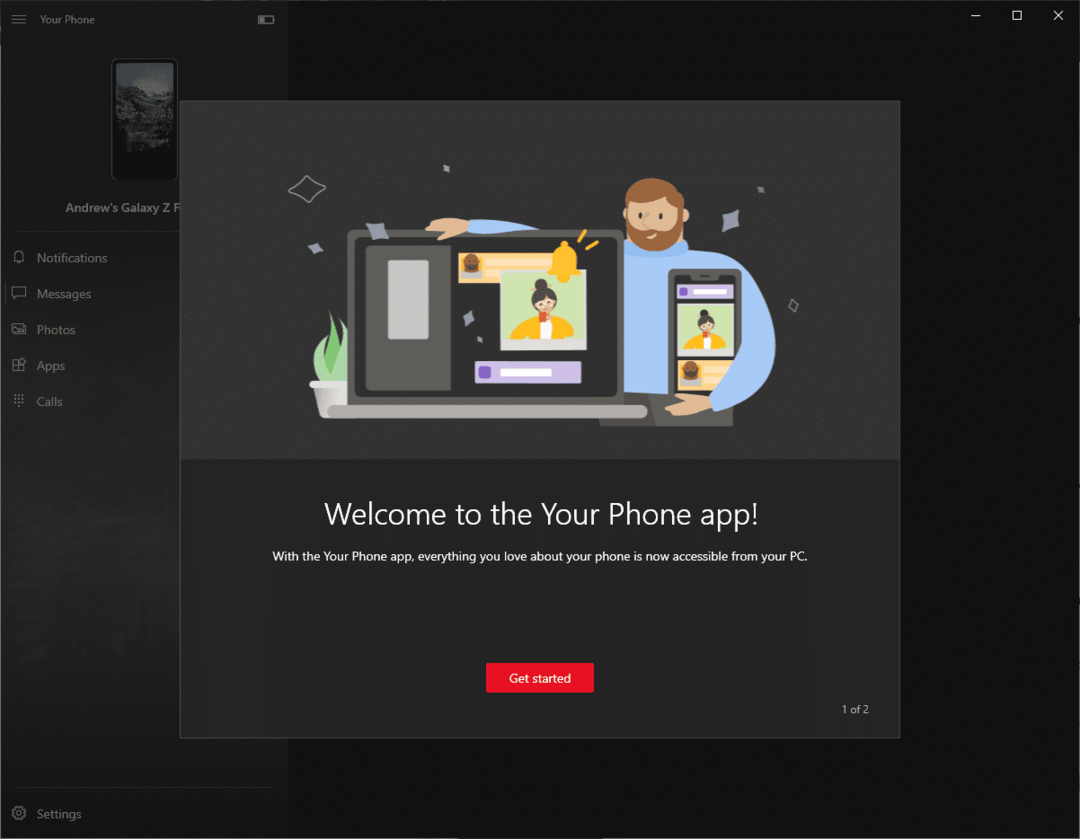
Ir vēl viens veids, kā savienot Galaxy Z Fold 2 ar datoru, izmantojot jau iebūvētu lietojumprogrammu. Jūsu tālrunis ir pieejams jau dažus gadus, un tas ir integrēts gan ar iOS, gan ar Android. Taču ir skaidrs, ka operētājsistēmā Android ir pieejama labāka integrācija.
Faktiski Microsoft un Samsung ir sadarbojušies, lai daudzos jaunākajos Samsung viedtālruņos būtu iepriekš instalēta saite uz Windows / jūsu tālruni. Tas ietver, piemēram, Galaxy S20, Galaxy Note 20 un, protams, Galaxy Z Fold 2. Lūk, kā varat iestatīt savu tālruni.
Pirms darba sākšanas pārliecinieties, vai Galaxy Z Fold 2 ir ieslēgts un savienots ar Wi-Fi. Tagad varat sākt, iestatot saiti uz Windows.
- Datorā ierakstiet Tavs telefons uzdevumjoslas meklēšanas joslā.
- Izvēlieties Tavs telefons no rezultātiem.
- Krāns Android kā jūsu tālruņa veidu.
- Izvēlieties Turpināt.
- Pierakstieties savā Microsoft kontā.
- Pārliecinieties, vai datorā un tālrunī esat pierakstījies tajā pašā Microsoft kontā.
- Izpildiet ekrānā redzamos norādījumus, lai pabeigtu iestatīšanu.
Ja nevēlaties sākt procesu savā datorā, varat aktivizēt lietas savā Z Fold 2. Tālāk ir norādīts, kas jums jādara.
- Atbloķējiet savu Galaxy Z Fold 2.
- Pavelciet uz leju sākuma ekrānā, lai atklātu Paziņojumu panelis.
- Vēlreiz velciet uz leju, lai parādītu visus paziņojumu pārslēgšanas iestatījumus.
- Krāns Saite uz Windows.
- Pierakstieties ar to pašu Microsoft kontu, kas tiek izmantots jūsu datorā.
- Krāns Atļaut atļaujas.
Ja viss notiek saskaņā ar plānu, tālāk tiks parādīts jūsu datora nosaukums Saite uz Windows paziņojumu panelī.
Ko jūs varat darīt ar saiti uz Windows / jūsu tālruni?
Tātad, ko jūs varat darīt pēc lietotnes Jūsu tālrunis iestatīšanas? Nu, kā izrādās, ir diezgan daudz dažādu iespēju. Tālruņa un Galaxy Z Fold 2 integrācija ir nemanāma, un galu galā jūs varēsit atstāt tālruni mierā un vienkārši izmantot to datorā.
Sūtīt un saņemt ziņas

Tas ir patiešām kaitinoši, ja jums ir jāpārtrauc tas, ko darāt, lai tikai noskatītos no datora un atbildētu uz ziņojumiem tālrunī. Izmantojot savu tālruni, tā vairs nav problēma, jo varat atbildēt uz ziņojumiem Galaxy Z Fold 2, kā arī rakstīt jaunas ziņas. Tas jau ir iespējams, izmantojot Google lietotni Ziņojumi, taču lietotnes Jūsu tālrunis lietošana ir daudz vienkāršāka.
Spoguļojiet un pārvaldiet paziņojumus savā datorā
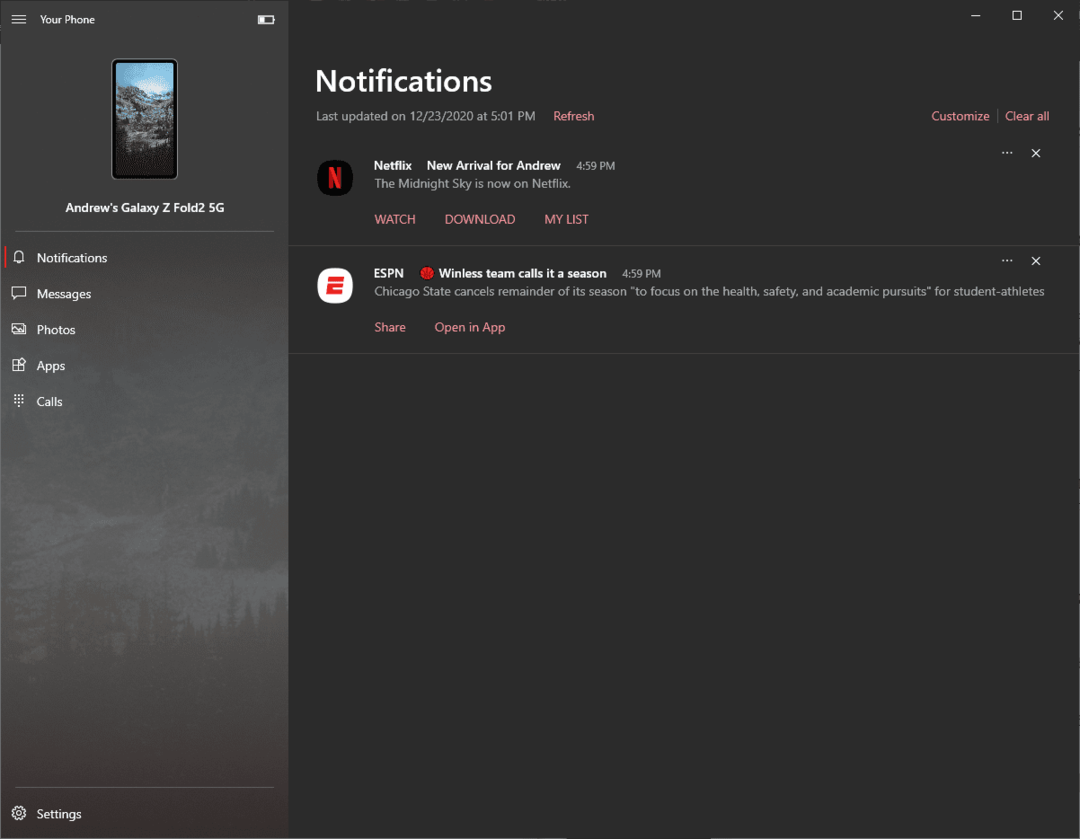
Šķiet, ka paziņojumi nekad neapstājas, un kādā brīdī jums ar tiem būs "jātiek galā". Pēc tam, kad Z Fold 2 ir pievienots datoram, varat tos apstrādāt, tiklīdz tie nonāk, tieši no sava datora. Lietotnes Jūsu tālrunis paziņojumu panelī būs redzami visi paziņojumi, kas tiek saņemti jūsu Galaxy Z Fold 2.
Varat noklikšķināt uz pogas “atsvaidzināt”, lai pārliecinātos, ka viss ir sinhronizēts, un pēc tam nospiediet pogu Nodzēst visu pogu, lai atbrīvotos no tiem visiem. Labākā daļa ir tāda, ka, noraidot vai notīrot visus paziņojumus no lietotnes Your Phone, tā tiks sinhronizēta ar jūsu Z Fold 2 un jūsu paziņojumi pazudīs.
Pārsūtiet fotoattēlus un failus
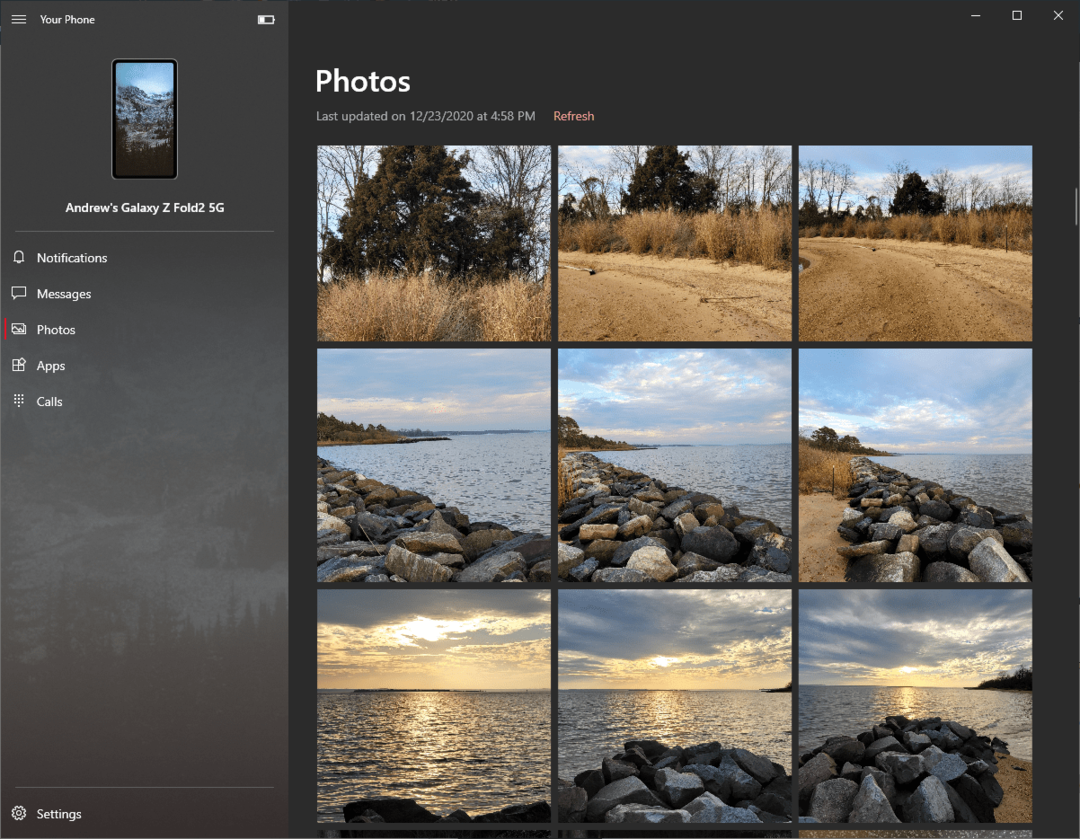
Acīmredzams ieguvums, izmantojot kaut ko līdzīgu jūsu tālrunim, ir fotoattēlu un failu pārsūtīšana uz priekšu un atpakaļ. Tas ir diezgan vienkārši un vienkārši, jo vienkārši velciet un nometiet failus lietotnē Jūsu tālrunis.
Turklāt, izmantojot šo lietojumprogrammu, jūs varat skatīt savu fotoattēlu galeriju. Varat ne tikai skatīt savus attēlus un videoklipus, bet arī saglabāt tos tieši datorā vai atvērt tos datora lietotnē Fotoattēli, lai veiktu dažus labojumus.
Skatiet un mijiedarbojieties ar savu tālruni

Bez šaubām, jūsu tālrunis lietotnes stilīgākā funkcija ir ekrāna spoguļošanas funkcionalitāte. Taču ir divi veidi, kā mijiedarboties ar ekrānu. Izmantojot peli un tastatūru, no datora varat darīt gandrīz visu, tāpat kā ar Z Fold 2.
Taču, integrējot tālruni un Galaxy Z Fold 2, ir sadaļa “Lietotnes”. Tas nodrošina visu jūsu lietotņu sarakstu, kas ir instalētas ierīcē Z Fold 2. Veiciet dubultklikšķi uz jebkura no tiem sarakstā, un tie tiks parādīti jūsu datora spoguļattēlā.

Es nezinu, kāda burvība notiek starp Samsung un Microsoft, taču, lai arī kas tas būtu, mums tas ir nepieciešams, lai tas notiktu arī turpmāk. Jūsu tālrunis ir absolūti fenomenāla programmatūra, un vienmērīga integrācija ar Galaxy Z Fold 2 un citiem saderīgiem tālruņiem ir vienkārši nepārspējama.